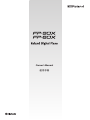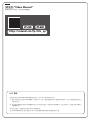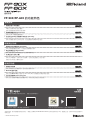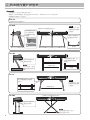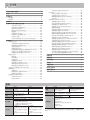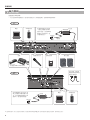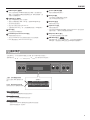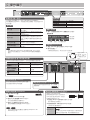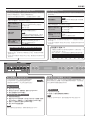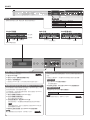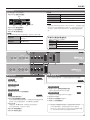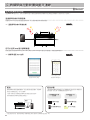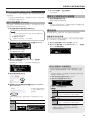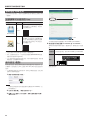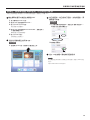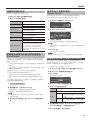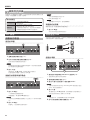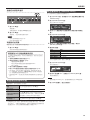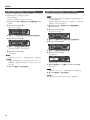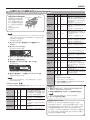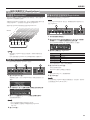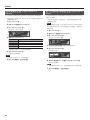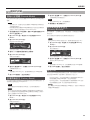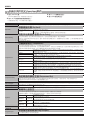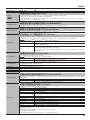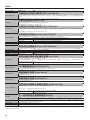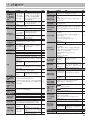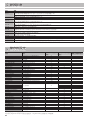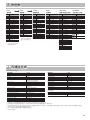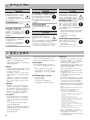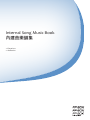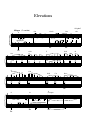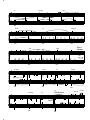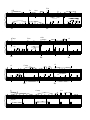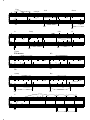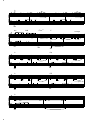Owner’s Manual
使用手冊

http://roland.cm/fp-90x_qs
觀看快速入門影音。請打開字幕觀看。
請造訪 “Video Manual”
English
NCC 警語
本產品符合低功率電波輻射性電機管理辦法第十二條、第十四條等條文規定。
1. 經型式認證合格之低功率射頻電機,非經許可,公司、商號或使用者均不得擅自變更頻率、加大功率或變更原設計之
特性及功能。
2. 低功率射頻電機之使用不得影響飛航安全及干擾合法通信;經發現有干擾現象時,應立即停用,並改善至無干擾時方
得繼續使用。
-前項合法通信,指依電信法規定作業之無線電通信。
-低功率射頻電機須忍受合法通信或工業、科學及醫療用電波幅射性電機設備之干擾。

使用本機前,請仔細閱讀“使用安全須知“、“重要注意事項“(“USING THE UNIT SAFELY”文件與使用手冊(p. 32))。閱讀完之後,請將本手冊放置於隨手可
取得之處。
© 2020 Roland Corporation
FP-90X/FP-60X 的功能特色
彈奏鋼琴
˙
彈奏各種不同的聲音
本機包含各種不同的音色(聲音)。
您可以隨意選擇並使用這些音色演奏。
˙
彈奏兩種疊加音色(Dual Play)
您可以在單一琴鍵疊加兩種音色。
˙
在您的左手和右手彈奏不同的音 (Split Play)
您可以將鍵盤分割為左手和右手區,然後在每個區域彈奏不同的音色。
現場演出功能
˙
調節音色的音質特色 (Equalizer)
您可以適當調整聲音的特色,以搭配您演奏樂器的場所。
˙
喚出演奏設定 (Registration)
您可以儲存與您演奏有關的設定,並且隨時輕鬆喚出。
˙
在演出加入您的人聲
您可以在本機連接一支麥克風(另行選購),在您的演出裡面加入您的人聲。
您甚至可以為您的人聲添加效果。
便利的功能
˙
錄製您的演奏
您可以錄製您自己的鍵盤演奏,並可播放以檢查成果。
˙
Bluetooth 藍牙功能
您可以使用Bluetooth藍牙相容 app “Piano Every Day”或是播放您智慧型手機的音訊。
˙
自訂您的鋼琴 (Piano Designer)
您可以自行定義鋼琴聲音的個別聲音特色,為您的演出打造出完美的音色。
頁碼頁碼
88
頁碼頁碼
99
頁碼頁碼
99
頁碼頁碼
88
頁碼頁碼
2323
頁碼頁碼
1818
頁碼頁碼
1212
頁碼頁碼
2121
使用手冊
這款 app 可讓您下載樂譜並練習歌曲。 這款 app 可讓您依據您自己喜好調節鋼琴聲音。
下載 apps
下載這些智慧型手機/平板 app ,搭配您的鋼琴使用。
Piano Every Day Piano Designer

22
° °
將本機放置於鍵盤架將本機放置於鍵盤架
限定 FP-90X
在設置腳架時,請注意不要夾到您的手指。
請使用以下的Roland鍵盤架,來放置您的FP-90X:KSC-90、 KS-G8B、KS-10Z、KS-12或KS-20X。
使用鍵盤架時請參考以下的說明。
KS-20X
KS-12
KS-10Z
調節鍵盤腳架的寬度,使
鋼琴的橡膠腳墊跨放於
鍵盤架。
俯視圖
調整橫向寬度
KS-G8B
將鋼琴面板接縫(靠
近前方底部面板)
對齊鍵盤架的橡膠
墊邊緣
將鋼琴的前緣對齊
鍵盤架的前端
將鋼琴的橡膠腳墊放
置在鍵盤架的內側
將鋼琴的中央對齊鍵盤架的中央
KSC-90
請參閱
KSC-90
的使用手冊。
調節鍵盤腳架的寬度,使鋼琴
前方的鍵盤腳墊對應鍵盤架
的開口
俯視圖
調整橫向寬度
調節鍵盤腳架的寬度,使其
寬度不超過 700 mm
俯視圖
將鋼琴的中央對齊鍵盤架的中央
為了安全起見,請勿
將鍵盤架調整在最高
位置使用。
為了安全起見,請勿
將鍵盤架調整在最高
位置使用。
為了安全起見,請勿將
鍵盤架調整在最高位置
使用。
NOTE
NOTE
NOTE
NOTE
將鋼琴的前緣對齊
鍵盤架的前端

33
將本機放置於鍵盤架
限定 FP-60X
在設置腳架時,請注意不要夾到您的手指。
請使用以下的Roland鍵盤架,來放置您的FP-60X:KSC-72、 KS-G8B、 KS-10Z、KS-12或KS-20X。
使用鍵盤架時,請參考以下的說明。
KS-20X
KS-12
調節橫向寬度,使鋼琴底部
的橡膠腳墊適合腳架的凹入
處(四個位置)。
俯視圖
調整橫向寬度
KS-10Z
放置鋼琴,使得橡膠腳墊位
於腳架的內側
調整橫向寬度
KS-G8B
俯視圖
放置鋼琴,使得橡膠
腳墊位於腳架的內側
將鋼琴的中間與腳架的中間對齊。
KSC-72
請參考
KSC-72 Owner’s Manual
使用手冊。
調整角支架,使其寬度不小
於700 mm。
調整鋼琴的位置,使
腳架後面的墊片,就
在鋼琴底部螺絲列的
前面。
墊片
螺絲
列
將鋼琴的前緣對齊
鍵盤架的前端
將鋼琴的中間對齊鍵盤架的中間
為了安全起見,請勿
將鍵盤架調整在最高
位置使用。
為了安全起見,請勿
將鍵盤架調整在最高
位置使用。
為了安全起見,請勿將
鍵盤架調整在最高位置
使用。
NOTE
NOTE
NOTE
NOTE
將鋼琴的前緣對齊
鍵盤架的前端
俯視圖

44
將本機放置於鍵盤架 . . . . . . . . . . . . . . . . . . . . . . . . . . . . . . . . . . . . . 2
規格 . . . . . . . . . . . . . . . . . . . . . . . . . . . . . . . . . . . . . . . . . . . . . . . . . . . . . . 4
面板說明 . . . . . . . . . . . . . . . . . . . . . . . . . . . . . . . . . . . . . . . . . . . . . . . . . 5
後方面板 . . . . . . . . . . . . . . . . . . . . . . . . . . . . . . . . . . . . . . . . . . . . . . . 6
基本操作 . . . . . . . . . . . . . . . . . . . . . . . . . . . . . . . . . . . . . . . . . . . . . . . 7
操作導引 . . . . . . . . . . . . . . . . . . . . . . . . . . . . . . . . . . . . . . . . . . . . . . . . . 8
將鋼琴與行動裝置做藍牙連線 . . . . . . . . . . . . . . . . . . . . . . . . . . . . 12
您可以操作的功能 . . . . . . . . . . . . . . . . . . . . . . . . . . . . . . . . . 12
透過鋼琴的喇叭聆聽音樂 . . . . . . . . . . . . . . . . . . . . . . . . . . 13
進行初始設定 (配對) . . . . . . . . . . . . . . . . . . . . . . . . . . . . . . . 13
連線至已經配對的行動裝置 . . . . . . . . . . . . . . . . . . . . . . . . 13
播放音訊 . . . . . . . . . . . . . . . . . . . . . . . . . . . . . . . . . . . . . . . . . 13
將鋼琴搭配 App 使用 . . . . . . . . . . . . . . . . . . . . . . . . . . . . . . 14
這部鋼琴可搭配使用的 App . . . . . . . . . . . . . . . . . . . . . . . . 14
進行設定 (配對) . . . . . . . . . . . . . . . . . . . . . . . . . . . . . . . . . . . 14
如果在“將鋼琴搭配 App 使用”中沒有成功配對 . . . . . . . 15
進階操作 . . . . . . . . . . . . . . . . . . . . . . . . . . . . . . . . . . . . . . . . . . . . . . . . . 16
演奏不同的音色 . . . . . . . . . . . . . . . . . . . . . . . . . . . . . . . . . . . . . . . . 16
選擇您喜愛的演奏環境 (My Stage) . . . . . . . . . . . . . . . . . . 16
選擇環場效果的類型和深度 . . . . . . . . . . . . . . . . . . . . . . . . 16
搭配節拍器練習 . . . . . . . . . . . . . . . . . . . . . . . . . . . . . . . . . . . 16
改變節拍器的設定 . . . . . . . . . . . . . . . . . . . . . . . . . . . . . . . . . 17
跟著歌曲速度同步播放節拍器聲音 (Auto Tempo) . . . . . 17
偵測您自己的演奏速度 (Tempo Coach) . . . . . . . . . . . . . . 17
將鍵盤分割為兩人演奏 (Twin Piano) . . . . . . . . . . . . . . . . . 17
錄製您的演奏 . . . . . . . . . . . . . . . . . . . . . . . . . . . . . . . . . . . . . . . . . . 18
SMF 錄音 . . . . . . . . . . . . . . . . . . . . . . . . . . . . . . . . . . . . . . . . . 18
錄新的歌曲 . . . . . . . . . . . . . . . . . . . . . . . . . . . . . . . . . . . . . . . 18
錄製音訊檔 . . . . . . . . . . . . . . . . . . . . . . . . . . . . . . . . . . . . . . . 18
歌曲播放的便利功能 . . . . . . . . . . . . . . . . . . . . . . . . . . . . . . . 19
歌曲重新命名 (Rename Song) . . . . . . . . . . . . . . . . . . . . . . . 19
複製已儲存的歌曲 (Copy Song) . . . . . . . . . . . . . . . . . . . . . 20
刪除已儲存的歌曲 (Delete Song) . . . . . . . . . . . . . . . . . . . . 20
設置您自己的鋼琴音色 (Piano Designer) . . . . . . . . . . . . . . . . . . 21
使用麥克風 . . . . . . . . . . . . . . . . . . . . . . . . . . . . . . . . . . . . . . . . . . . . . 22
連接麥克風 . . . . . . . . . . . . . . . . . . . . . . . . . . . . . . . . . . . . . . . 22
應用麥克風效果器 (Mic Eects) . . . . . . . . . . . . . . . . . . . . . 22
調整麥克風效果器 . . . . . . . . . . . . . . . . . . . . . . . . . . . . . . . . . 22
儲存演奏設定 (Registrations) . . . . . . . . . . . . . . . . . . . . . . . . . . . . . 23
什麼是 Registration? . . . . . . . . . . . . . . . . . . . . . . . . . . . . . . . 23
喚出 Registration . . . . . . . . . . . . . . . . . . . . . . . . . . . . . . . . . . 23
將當前的設定儲存到 Registration . . . . . . . . . . . . . . . . . . . 23
便利的功能 . . . . . . . . . . . . . . . . . . . . . . . . . . . . . . . . . . . . . . . . . . . . . 25
初始化記憶體 (Format Media) . . . . . . . . . . . . . . . . . . . . . . . 25
回復原廠設定 (Factory Reset) . . . . . . . . . . . . . . . . . . . . . . . 25
關閉電源後保留設定 (Memory Backup) . . . . . . . . . . . . . . 25
使用 USB . . . . . . . . . . . . . . . . . . . . . . . . . . . . . . . . . . . . . . . . . . 25
各種不同的設定(Function模式) . . . . . . . . . . . . . . . . . . . . . . . . . . . 26
調整鍵盤反應 (Key Touch) . . . . . . . . . . . . . . . . . . . . . . . . . . 26
搭配其他樂器的音高 (Master Tuning) . . . . . . . . . . . . . . . . 26
改變調音模式 (Temperament) . . . . . . . . . . . . . . . . . . . . . . . 26
指定歌曲的主音 (Temperament Key) . . . . . . . . . . . . . . . . . 26
編輯等化器設定 . . . . . . . . . . . . . . . . . . . . . . . . . . . . . . . . . . . 26
歌曲播放音高移調 (Song Transpose) . . . . . . . . . . . . . . . . . 26
調整歌曲的音量 (Song Volume) . . . . . . . . . . . . . . . . . . . . . 27
調整音訊播放裝置的音量 (Input/Bluetooth Vol.) . . . . . . 27
調整來自電腦的音量 (USB Audio Input Volume) . . . . . . . 27
設定歌曲 (SMF) 播放模式 (SMF Play Mode) . . . . . . . . . . . 27
選擇錄音格式 (Recording Mode) . . . . . . . . . . . . . . . . . . . . 27
改變踏板效果器的應用方式 (Damper Pedal Part) . . . . . . 27
改變中間踏板的功能 (Center Pedal) . . . . . . . . . . . . . . . . . 27
改變踏板效果器的應用方式 (Center Pedal Part) . . . . . . . 28
傳送音色改變資訊 (Transmit MIDI Information) . . . . . . . 28
連接編曲機時避免重複發音 (Local Control) . . . . . . . . . . 28
MIDI 傳輸頻道設定 (MIDI Transmit Ch.) . . . . . . . . . . . . . . . 28
調整顯示幕的亮度 (Display Contrast) . . . . . . . . . . . . . . . . 28
調整按鍵的亮度 (Panel Brightness) . . . . . . . . . . . . . . . . . . 28
讓耳機和內建喇叭都輸出聲音 (Speaker Auto Mute) . . . 28
在一段時間後自動關閉電源 (Auto O) . . . . . . . . . . . . . . . 28
疑難排除 . . . . . . . . . . . . . . . . . . . . . . . . . . . . . . . . . . . . . . . . . . . . . . . . . 29
錯誤訊息 . . . . . . . . . . . . . . . . . . . . . . . . . . . . . . . . . . . . . . . . . . . . . . . . . 30
儲存的設定 . . . . . . . . . . . . . . . . . . . . . . . . . . . . . . . . . . . . . . . . . . . . . . . 30
音色表 . . . . . . . . . . . . . . . . . . . . . . . . . . . . . . . . . . . . . . . . . . . . . . . . . . . . 31
內建曲目表 . . . . . . . . . . . . . . . . . . . . . . . . . . . . . . . . . . . . . . . . . . . . . . . 31
使用安全須知 . . . . . . . . . . . . . . . . . . . . . . . . . . . . . . . . . . . . . . . . . . . . . 32
重要注意事項 . . . . . . . . . . . . . . . . . . . . . . . . . . . . . . . . . . . . . . . . . . . . . 32
° °
目錄目錄
規格
FP-90X FP-60X
音源
鋼琴音源: PureAcoustic Piano
Modeling
鋼琴音源: SuperNATURAL Piano
鍵盤
PHA-50 鍵盤: 木料和塑料複合結
構,具擒縱機制(Escapement)和
黑檀木/象牙質感(88鍵)
PHA-4 標準鍵盤: 具擒縱機制
(Escapement)和象牙質感(88鍵)
Bluetooth
功能
Audio: Bluetooth 版本 3.0 (支援 SCMS-T 內容保護)
MIDI: Bluetooth 版本 4.0
電源供應
AC 變壓器
電力消耗
40 W (當使用內附AC變壓器時) 25 W (當使用內附AC變壓器時)
* 以中等音量彈奏鋼琴時的大約電力消耗:
14 W (FP-90X), 5W (FP-60X)
* 一開機後未演奏聲音時的電力消耗:
12 W (FP-90X), 4W (FP-60X)
尺寸大小
裝設樂譜時:
1,340 (寬) x 390 (深) x 136 (高)
mm
FP-90X 搭配選購 KSC-90並裝設
樂譜時:
1,340 (寬) x 418 (深) x 932 (高)
mm
裝設樂譜時:
1,291 (寬) x 344 (深) x 126 (高)
mm
FP-60X 搭配選購 KSC-72 並裝
設樂譜時:
1,291 (寬) x 382 (深) x 939 (高)
mm
FP-90X FP-60X
重量
23.6 kg (FP-90X 與譜架)
37.8 kg (FP-90X 搭配 KSC-90、
KPD-90,和譜架)
19.3 kg (FP-60X 與譜架)
33.0 kg (FP-60X 搭配 KSC-72、
KPD-90, 和譜架)
附件
使用手冊、文件“USING THE UNIT SAFELY”,AC 變壓器、電源線
、譜架、延音踏板(DP-10, 可連續偵測)
選購配備
專屬腳架: KSC-90 專屬腳架: KSC-72
專用踏板座: KPD-90
鍵盤架: KS-G8B, KS-10Z, KS-12, KS-20X
踏板座: RPU-3
延音踏板: DP 系列
開關踏板: DP-2 (不能使用於 Damper/R.)
表情踏板: EV-5
鍵盤背袋: CB-88RL
耳機
本文件說明為文件發佈時的產品規格。關於最新的資訊,請瀏覽 Roland
網站。

55
° °
面板說明面板說明
延音踏板
使用這個踏板可將聲音延長。當踩住踏板時,即使您的手指離開琴鍵,聲音仍會持續一段時間發聲。
在傳統鋼琴上,當您踏在延音踏板上,您將先聽到制音器釋放開琴弦的聲音。
接著,您可以聽到在所彈奏的音鄰近的琴弦跟著諧音共振,產生豐富響亮的音色。
此外,當運用半踩踏板技巧時,主要的聲音會快速消失,而寬廣的共鳴聲音持續,產生獨特的殘響。
在這部樂器上,將可重現半踩踏板技巧所產生獨特餘音,還有釋放琴弦的聲音 (Damper Noise) 及共鳴
(Damper Resonance) 的聲音。
在傳統鋼琴上的延音踏板,當您踏在延音踏板上,會有輕微的阻力,但是當您踩下程度越深,感覺將
會越重。在 KPD-90 上,也模擬了這種阻力感的變化。
部分延音踏板
踩下踏板時所彈奏的音,才會有延音效果。
柔音踏板
這個踏板可使聲音更柔和。當您踩住踏板彈奏琴鍵時,聲音將較平常同樣演奏力度時更柔和。與平台
鋼琴上的左踏板相同的功能。音色的柔音程度可以隨著您踩踏板的深淺程度而有細膩變化。
踏板 (KPD-90/RPU-3: 另行選購)
* 當操作踏板時,請小心您的手指不要夾入可活動零件與本機的琴體之間。當本機在有幼童的地方使用時,請特別多加留意。
RPU-3 (另行選購)
KPD-90 (另行選購)
關於自動關機功能
本機將會在您停止播放音樂,或按鍵或控制裝置停止操作的一段時間之後,自動關閉電源(Auto O 功能)。如果您不想讓電源自動關閉,請停
用 Auto O 功能 (p. 28)。
5 當電源關閉時,您所編輯的任何設定都會流失。若有任何設定您想要保留,必須先做儲存。
5 要恢復電源,可再次開啟電源。
* 插圖為 FP-90X
前方面板
讓您操作本機的控制面板。
頁碼頁碼
88
裝設譜架
2
1
1
2
3
3
1. 鬆開裝設的螺絲。
2. 將譜架的固定處裝上固定螺絲。
3. 牢牢地鎖緊固定螺絲。
1
1
1. 將譜架插入鋼琴上方的隙縫。
FP-90X FP-60X
[L] 鍵
開啟電源
* 開啟/關閉電源之前,請將音量調低。即使音量已經調到最小,在
您開啟/關閉電源時仍會聽到些微聲音。然而,這是正常現象並
非故障。
1. 將 [Volume] 推桿往下調到底,降低總音量。
將音量降到最小
2
1
2. 按住[L]鍵不放直到螢幕顯示 “Roland Digital Piano” 。
將會開啟電源,音色鍵和其他按鍵將會亮燈。
3. 操作 [Volume] 推桿以調整音量。
關閉電源
1. 將 [Volume] 音量推桿推到底,將音量調到最小。
2. 按住[L]鍵不放,直到顯示幕出現 “Don’t disconnect the power”。
本機電源將會關閉。
耳機接孔
連接另行選購的耳機。

66
面板說明
˙ ˙
後方面板後方面板
連接踏板與USB隨身碟。
* 為了避免故障和設備受損,進行任何連接之前,請將音量調低,並關閉所有設備電源。
*1 當操作踏板時,請小心您的手指不要夾入可活動零件與本機的琴體之間。當本機在有幼童的地方使用時,請特別多加留意。
將 AC 變壓器的指示燈那一面
朝上(如圖)文字標示面朝下放
置。當您將AC變壓器插入 AC
插座時,指示燈將會亮燈。
1 2
3
4 5 6 7 8 9
電腦
USB 隨身碟
導線掛鉤
AC 插座
電源線
AC 變壓器
指示燈
將 AC 變壓器的指示燈那
一面朝上(如圖)文字標示
面朝下放置。當您將AC變
壓器插入 AC 插座時,指
示燈將會亮燈。
1 2
3
4
5
6 7 8 9
10
踏板
DP-10 (*1)
另行選購: KPD-90, RPU-3, EV-5
動圈式麥克風 音樂播放機
擴大音箱
電腦
USB 隨身碟
AC 插座
電源線
指示燈
導線掛鉤
AC 變壓器
依照插圖,使用導
線掛鉤來固定 AC 變
壓器的電源線。

77
面板說明
1
USB Computer 連接埠
您可以使用市售的 USB 導線將連接至您的電腦。當以連接您的
電腦,便可在鋼琴和您電腦的編曲軟體之間,傳輸演奏資料,讓
您製作或是編輯音樂。
2
USB Memory 連接埠
使用 USB 隨身碟可以做以下的運用。
5 播放從您電腦複製的 WAV、MP3 檔,或標準 MIDI檔(SMF 檔)。
5 進行鋼琴的音訊錄音。
5 匯出/匯入演奏設定組 registration set。
5 在螢幕顯示“Executing …”時,請勿關閉電源或拔下 USB 隨身碟。
3
DC In 接孔
在此連接內附 AC 變壓器。
4
Pedal Damper/Sostenuto/Soft 接孔
將踏板連接於這些接孔。
* 請勿在 Pedal Damper 接孔連接指定踏板以外的任何踏板。
* EV-5 僅相容連接於 Pedal Sostenuto/Soft 接孔。
5
Speaker [O/On] 開關
開啟或是關閉鋼琴的喇叭。
6
Mic Input 接孔
在此連接另行選購的動圈式麥克風。
此為 1/4” 耳機(非平衡式)接孔。
7
Mic [Gain] 旋鈕
調整麥克風的增益。
8
Input Stereo 接孔
連接音訊播放機。
* 若您使用含有電阻器的連接導線,連接於 Input Stereo 接孔的設備
音量可能過小。請用不含電阻器的連接導線。
9
Output R, L/Mono 接孔
可以將鋼琴的聲音輸出到擴大音箱。
10
MIDI Out/In 接孔
連接 MIDI 設備。您可以在 MIDI 設備上,將您的鋼琴演奏錄製為
MIDI 資料,或者使用從 MIDI 設備上的 MIDI 資料來演奏鋼琴。
FP-90X
˙ ˙
基本操作基本操作
在這部鋼琴上,您可以使用操作面板上的按鍵,進行各種不同的功能設定。
螢幕中顯示的
“
K
“
“
J
“
、
“-” “+”
、
“Enter (Func)”
,
和
“Exit”
用於操作各種不同的功能。
螢幕顯示
上面行: 顯示要指定的類別
(您可以使用 [K] [J] 鍵來進行改
變)
下面行: 顯示類別中的設定值
(您可以使用 [-] [+] 鍵來進行改變)
選擇要設定的類別
以使用 [K] [J] 鍵來選擇您想要設定的類別。
選擇類中的設定值
使用 [-] [+] 鍵來改變類別當中的設定值。
“Enter” 和 “Exit”
使用 [Function] (Enter) 鍵來確認選定的類別或是設定值。
使用 [Exit] 鍵返回前一個操作。

88
° °
操作導引操作導引
選擇音色(單一音色)
本樂器除了鋼琴聲音以外,還可以讓您演奏其他許多種聲音。
這些聲音稱為音色”Tones”。內建音色分成五類群組,各自分配於不同
的音色鍵。
音色群組
[Piano] 鍵
可讓您選擇各種傳統樂器,包括平台鋼琴,
或者大鍵琴。
[E. Piano] 鍵
讓您選擇多種在流行樂或搖滾樂常見的電
鋼琴音色。
[Organ] 鍵
讓您選擇風琴音色。
若您選的音色使用了迴旋喇叭效果(rotary
eect),按 [Organ] 鍵將切換迴旋喇叭效果
的轉速。
[Strings/Pad] 鍵
讓您選擇管弦樂團所使用的樂器音色,主要
有小提琴,以及合成背景音色。
[Synth/Other] 鍵
讓您選擇獨特的合成器音色,以及人聲和
GM1 音色。
MEMO
當您彈奏的音色使用 tremolo 或是有顫音特質,您可以按住目
前的 Tone 音色鍵並且按下 Tempo [Slow] [Fast] 鍵來調整顫音的
速度。
選擇一個音色
1. 按下一個音色鍵 (例如 [Piano]) 接著使用 [–] [+] 鍵。
觀看顯示幕
速度
拍號
小節
音色名稱
鍵盤移調
歌曲移調
聆聽音色(Tone Demo)
1. 按住 [Split/Dual] 鍵不放再按下 [Transpose] 鍵。
2. 按下音色鍵之一。
示範樂曲使用的音色,取決於您按下的音色鍵。
將您的演奏移調(Transpose)
鍵盤可以進行半音的移調。
例如若歌曲是 E 大調,但您想要使
用 C 大調的指法來演奏時,您應該
將鍵盤移調值設定為 “4”。
1. 在按住 [Transpose] 鍵不放時,按下 [–] [+] 鍵。
顯示幕將會出現移調值。
2. 若要取消移調,可再次按下 [Transpose] 鍵。
[Transpose] 鍵將會熄滅。
Kbd Transpose
-6–0–+5 (預設值: 0)
MEMO
您也可以按住[Transpose]鍵不放並按下要作為移調
琴鍵的主音(根音)琴鍵,來改變鍵盤移調設定。
若您彈奏 C E G0將會發出 E G# B
調整總體音量(Volume)
您可以調整當使用內部喇叭時的喇叭音量,
或是當連接耳機時的耳機音量。
調整聲音的音質(Equalizer)
使用這些推桿增強或是降低低、中,高頻範
圍的聲音。
頁碼頁碼
2626
調整音場效果(Ambience)
1. 按下 [Ambience] 鍵。
FP-60X
1. 1-2. 按下 [Function] (Enter) 鍵。
2. 使用 [K] [J] 鍵來選擇“ambience type”。
這可讓您改變聲音的音響特性。
3. 使用 [–][+] 鍵來指定“ambience depth”。
讓您調整聲音的空間音響(ambience)效果。
MEMO
您可以調節耳機聽到的聲音的音響特性 (Headphones 3D
Ambience) (p. 16)。
頁碼頁碼
1616
FP-60X
改變鍵盤的音量平衡(聲部音量)
當使用分鍵演奏或重疊音色演奏時,您可以調整鍵盤的音量平衡。
[Lower] 推桿 [Upper] 推桿
當使用一般單一音
色演奏時
不使用 調整鍵盤的音量
當使用分鍵演奏時
調整分鍵點以下音域
的音量
調整分鍵點以上音域
的音量
當使用重疊音色
演奏
調整第二音色的音量 調整第一音色的音量
選擇設定項目
按下 [K] [J] 鍵。
編輯設定值
按下 [-] [+] 鍵。
回復預設值
同時按下 [–] [+] 鍵。
取消一項操作
按下 [Exit] 鍵。
單一 分鍵
重疊
透過按下[Dual/
Split] 鍵,您可以在
“單一”、 “分鍵”,
和 “重疊音色”之間
切換。
基本操作

99
操作導引
音名顯示 (例如, C4)
分鍵點的設定顯示是以音符的音名做標示。以唱名來說, A
= la, B = ti, C = do … G = so
例如,顯示“C4” ,表示是從鍵盤的左邊算起的第四個‘C’ 音。
C4 C5 C6 C7 C8C3C2C1
在左手與右手彈奏不同的音色 (Split)
您可以在指定琴鍵點的左邊與右邊區域彈奏不同的音色。例如您可以
使用左手彈奏貝斯音色,您的右手彈奏鋼琴音色。
這個功能稱為分鍵演奏“Split Play”,分割鍵盤的點稱為 “分鍵點 “。
開啟分鍵演奏(Split) 按下 [Split/Dual] 鍵數次進入分鍵畫面。
當顯示 Split 畫面時,可以操作以下的設定。
改變右手音色與左手
音色
(Right Tone/Left Tone)
1. 使用 [K] [J] 鍵來選擇 “right-hand tone(右
手音色)” 或 “left-hand tone(左手音色)”。
2. 按一個音色鍵。
3. 使用 [–] [+] 鍵。
改變分鍵點
(Split Point)
1. 使用 [K] [J] 鍵選擇分鍵點 “Split Point”。
2. 使用 [–] [+] 鍵指定設定值。
MEMO
您也可以按住 [Split/Dual] 鍵不放,同時按
下您想要指定為分鍵點的琴鍵來做設置。
B1–B6 (預設值: F#3)
改變右手音色和左手音
色的八度音程
(Right Shift/Left Shift)
1. 使用 [K] [J] 鍵來選擇 “Right Shift(右
手升降)” 或 “Left Shift(左手升降)”。
2. 使用 [–] [+] 鍵指定設定值。
-3–0–+3 (預設值: 0)
左手音色 右手音色
F#3
* 根據組合的音色,效果器可能不會應用在左手音色,將使聲音與平常聽
起來不一樣。
* 若您從 [Piano] 鍵選擇一個音色作為左手音色,聲音聽起來可能會與平常
有所不同。
疊加兩種音色 (Dual)
您可以在一個琴鍵上使用兩種音色來演奏。這個功能稱為重疊音色演
奏“Dual Play”。
開啟重疊音色
按下[Split/Dual]鍵數次進入重疊音色畫面。
MEMO
您也可以同時按下兩個音色鍵,來使用重
疊音色演奏。
當顯示 Dual 畫面時,可以操作以下的設定。
改變 tone 1 與 tone 2
(Tone 1/Tone 2)
1. 使用 [K] [J] 鍵來選擇 “tone 1(第一音色)”
或 “tone 2”(第二音色)。
2.按一個音色鍵。
3.使用 [–] [+] 鍵。
改變 tone 1 或 tone 2的
八度音程
(Tone 1 Shift/Tone 2 Shift)
1. 使用 [K] [J] 鍵來選 “Tone 1 Shift” 或 “Tone
2 Shift”。
2. 使用 [–] [+] 鍵指定設定值。
-3–0–+3 (預設值: 0)
* 根據組合的音色,效果器可能不會應用在tone 2,將使聲音與平常聽起
來不一樣。
* 若您從 [Piano] 鍵選擇一個音色作為左手音色,聲音聽起來可能會與平常
有所不同。
喚出演奏設定 (Registration)
您可以運用登記功能,將目前的演奏設定儲存
為“registration”,在您想要喚出使用時使用。
透過切換 registration,可立即喚出儲存的設定。
頁碼頁碼
2323
喚出 registration
1. 按下[Registration]鍵。
2. 按下從 [1] 到 [5] 的一個號碼鍵,選擇一個 registration。
3. 按下 鍵來選擇 registration變化。
將目前的設定儲存為 registration
1. 做您想要的演奏設定。
2. 按住[Registration]鍵不放時,按下從 [1] 到 [5] 的一個按鍵,選擇一
個 registration,接著按下 [–] [+] 鍵來選擇個 registration 變化。
3. 使用 [–] [+] 鍵與 [K] [J] 鍵為 registration 命名。
4. 按下 [Function] 鍵進行儲存。
MEMO
關於可儲存的設定詳細資訊,請參閱”儲存的設定“ (p. 30)。
選擇愛用的演奏環境 (My Stage)
透過選擇 My Stage,您可以在家中享受您喜愛的鋼琴和演奏環境。 這
個功能可重現您在音樂廳、教堂或練團室等各種環境中,演奏最匹配
的平台鋼琴時所體驗到的聲音和共鳴。
頁碼頁碼
1616
選擇 My Stage
1. 按下 [My Stage] 鍵。
2. 使用 [–] [+] 鍵來選擇想要的演奏環境。
MEMO
您可以在 registration當中,儲存您喜愛的 My Stage 設定(p. 23)。

1010
操作導引
使用節拍器
您可以在演奏時使節拍器發出聲音。您也可以改變節拍器的速度與
拍號。
若歌曲正在播放當中,節拍器將會依照歌曲的速度與拍號發聲。
播放節拍器
1. 按下 [Metronome] 鍵使其亮燈號。
節拍器發出聲音。
2. 若要停止節拍器,可再次按下 [Metronome] 鍵使燈號熄滅。
改變節拍器的速度
1. 使用 Tempo [Slow] [Fast]鍵來改變速度。
速度範圍
10–500
MEMO
關於節拍器的詳細設定,請參考以下說明。
頁碼頁碼
1616
各種不同設定 (Function Mode)
您可以為本機做詳細的設定。
1. 按下[Function]鍵。
2. 使用 [K] [J] 鍵,選擇您想要調整的項目。
3. 使用[-] [+]鍵調整設定值。
* 透過長按 [Function] 鍵,您可以開始與藍牙裝置進行配對。
p. p.
2525
跟著歌曲的速度發出節拍器聲音 (Auto Tempo)
您可以跟著從外部音訊來源輸入(藍牙音訊、Input Stereo 接孔、USB
音訊)的歌曲速度,讓節拍器同步發聲。
在這個範例中,我們將讓節拍器的聲音,跟著從連接於 Input Stereo
接孔的音樂播放機速度同步。
1. 將您的音樂播放機連接至 Input Stereo 接孔。
2. 在您的音樂播放機播放歌曲。
將可從鋼琴的喇叭聽到歌曲。
3. 在歌曲進行播放時,長按 [Metronome] 鍵。
自動速度將開啟,節拍器聲音將會跟隨歌曲的速度同步發聲。
MEMO
即使在歌曲的中間,您也可以透過再次按長按 [Metronome] 鍵,
依據需要隨時更新速度。
4. 若要停止使用自動速度,按下 [Metronome] 鍵使其熄滅。
MEMO
關於自動速度設定的詳細說明,請參閱以下說明。
頁碼頁碼
1717
顯示幕
螢幕顯示例如音色名稱、歌曲名稱、速度與拍號等資訊。
右左手音色
右手音色
Split 分鍵
Tone 2
Tone 1
Dual 重疊音色
速度
拍號
小節
Bluetooth連線狀態
Single 單鍵盤
鍵盤移調
音色名稱
歌曲移調
選擇一個設定項目
按下 [K] [J] 鍵
編輯設定值
按下 [-] [+] 鍵
回復預設值
同時按下 [-] [+] 鍵
取消一項操作
按下 [Exit] 鍵
基本操作

1111
操作導引
播放或錄音
以下說明如何播放或錄製歌曲。
播放/停止
1. 按下 [s] 鍵。
返回歌曲的開頭
1. 按下 [u] 鍵。
改變歌曲的速度
1. 使用 Tempo [Slow] [Fast] 鍵改變速度。
錄音
1. 選擇您想要演奏的音色。
2. 您可以依據需要讓節拍器發聲。
您可以指定節拍器的速度和拍號。節拍器的速度和拍號儲存於歌
曲當中,所以在您播放歌曲時,節拍器將會正確地播放。
3. 按下 [t] 鍵。
[t] 鍵亮燈,[s] 鍵閃爍,本機將進入錄音待機模式。
若您決定取消錄音,可再次按下 [t] 鍵。
4. 按下 [s] 鍵啟動錄音。
5. 按下 [s] 鍵停止錄音。
p. p.
1919
p. p.
1818
調整歌曲的音量
1. 使用 [Song Vol.] 推桿來調節歌曲的音量。
這樣可以調整歌曲 (SMF/audio) 的音量。
調整歌曲的音量
這個操作可以調整歌曲 (SMF/audio) 的音量。
1. 按下 [Function]鍵。
2. 使用 [K] [J] 鍵來選擇 Song Vol.。
3. 使用 [–] [+] 鍵來調整音量。
FP-90X
FP-90X
* 某些音色示範樂曲當中的音色,設置為使用 Part [Upper]
[Lower]推桿做調整。若您想要使用 [Song Vol.] 推桿 (在
FP-60X上面,則為功能模式的“Song Vol.”設定) 來調整所有聲
部,可將 SMF Play Mode (p. 27) 改變為“External”。
使用麥克風 (Mic)
您可以連接麥克風到本機,混合演奏的聲音以及麥克風的聲音。
p. p.
2222
選擇歌曲
進入歌曲畫面,然後選擇歌曲。
1. 按下 [Song] 鍵進入歌曲畫面。
類別
速度 拍號 小節
歌曲名稱
2. 按下 [K] [J] 鍵來選擇類別。
3. 按下 [–] [+] 鍵來選擇歌曲。
4. 按下 [s] 鍵來播放歌曲。
MEMO
若要從 USB 隨身碟的資料夾中選擇歌曲,請依照以下操作步驟。
開啟資料夾
使用[–] [+]鍵選擇資料夾,再按下[s]
(Enter)鍵。
關閉資料夾
使用 [–] 鍵選擇“(up)” 上一層,再按下
[s](Enter)鍵。
類別清單
類別 說明
Preset Songs
鋼琴內建的樂曲
USB Memory
儲存於 USB 隨身碟的歌曲
Internal Memory
儲存於內部記憶體的歌曲
NOTE
* 若SMF Play Mode(p.27)設為“Auto-Select”或”Internal”,某些聲部的音量
將不能被[Song Vol.]推桿改變(在 FP-60X上面,則為功能模式的“Song
Vo l .” 設定)。若SMF Play Mode為”External”,所有聲部的音量都會改
變。
FP-90X
FP-60X
本機可以播放的歌曲格式
本機可以播放以下格式的檔案。
歌曲格式 說明
MIDI 檔 SMF format 0/1
Audio 檔
WAV format, 44.1 kHz, 16-bit linear
MP3 format, 44.1 kHz, 64 kbps–320 kbps

1212
° °
將鋼琴與行動裝置做藍牙連線將鋼琴與行動裝置做藍牙連線
您可以操作的功能
透過
Bluetooth
藍牙功能,您可以將鋼琴與您的行動裝置例如智慧型手機或平板之間建立無線連線,讓您作到以下的功能。
透過鋼琴的喇叭聆聽音樂
您儲存於
iPhone
或其他行動裝置的音樂資料,可以透過本機的喇叭做無線播放。
0 “透過鋼琴的喇叭聆聽音樂”
您可以使用 app 提升鋼琴樂趣.
您可以安裝
app (
例如
Roland
的
“Piano Every Day”
或
“Piano Designer”)
當您的行動裝置,然後搭配鋼琴使用。
0 “將鋼琴搭配 App 使用”
喇叭
頁碼頁碼
1313
頁碼頁碼
1313
App [Piano Designer]App [Piano Every Day]
頁碼頁碼
1414
配對
要將鋼琴與行動裝置無線連線,您必須先執行配對動作,將鋼琴
與您的行動裝置建立一對一的連線。
“ 配對“ 為將您的行動裝置與鋼琴註冊(相互認證) 的程序。
按照每個功能步驟中的說明配對裝置。
配對
配對步驟
”
透過鋼琴的喇叭播放音樂
”
和
”
將鋼琴搭配
app
使用
”
需要分別
進行配對。請注意,這兩種配對的程序不一樣。
透過鋼琴的喇叭播
放音樂
將鋼琴搭配 app
使用
在鋼琴中設定
在行動裝置中設定
在 App 中設定
App
在行動裝置中設定
* 若配對沒有成功,請參閱如果在"將鋼琴搭配 App 使用"中沒有有成功配對 (p. 15)。

1313
將鋼琴與行動裝置做藍牙連線
透過鋼琴的喇叭聆聽音樂
以下說明如何做設定,使您可透過鋼琴的喇叭,無線播放您儲存於行動
裝置的音樂。
* 若您的動裝置曾與本機配對後,就無需再次執行配對。請參考“連線
至已經配對的行動裝置”(p.14)。
進行初始配對 (Pairing)
在以下範例中,我們說明如何使用
iPad
做設定。若您使用
Android
裝置,
請參閱您所使用行動裝置的使用手冊。
1. 將您想要連線的行動裝置放在鋼琴的附近。
MEMO
您也可以採用長按 [Function] 鍵,取代執行步驟 2-4 的
作法進行初始化配對。
2. 長按 [Function] 鍵。
當顯示 “Now Pairing...”,執行步驟 5。
2. 按下 [Function] 鍵,接著按下 [K][J] 鍵選擇“Bluetooth”。
3. 按下 [Function] (Enter) 鍵。
將出現 Bluetooth 藍牙畫面。
4. 使用 [K] [J] 鍵來選擇 “Bluetooth Pairing” ,接著按下
[Function] (Enter) 鍵。
螢幕將顯示 “Now pairing…”,鋼琴將等待行動裝置的回應
(配對啟動)。
* 若您決定取消配對,可按下 [Exit] 鍵。
5. 開啟行動裝置的藍牙功能。
6. 點擊顯示於您行動裝置藍牙裝置畫面中的 “FP-90X Audio”
或 “FP-60X Audio”。
鋼琴和行動裝置已配對。當配對完成時,顯示幕將出現以下畫
面。
行動裝置
“FP-90X Audio” 或 “FP-60X Audio” 將會增加到 “我的裝
置” 欄位
鋼琴
“AUDIO” 將會顯示在藍牙符號旁邊
7. 按下 [Exit] 鍵數次,退出功能模式。
完成初始設定。
連線至已經配對的行動裝置
1. 開啟行動裝置的藍牙功能。
鋼琴和行動裝置將會無線連線。
MEMO
若您使用上述步驟建立連線,可點擊行動裝置藍牙裝置畫面中顯
示的 “FP-90X Audio”或 “FP-60X Audio” 。
播放音訊
當您播放行動裝置上的音樂資料,將可從鋼琴的喇叭聽到聲音。
調整藍牙音訊的音量
通常您必須在您的行動裝置上調整音量。若沒有提供您想要的音量調
整,您可以依照以下方式調整音量。
1. 執行"進行初始配對 (Pairing)"的步驟 2–3 (p. 13)。
2. 使用 [K] [J] 鍵來選擇“Input/Bluetooth Vol.”,然後使
用 [–] [+] 鍵來調節音量。
* 若行動裝置的畫面請您輸
入 “密碼”,請輸入 “0000”
(四個零)。
將您的裝置與多部鋼琴配對
當您想讓您的行動裝置與音樂教室內的多部鋼琴做配對,您可
以在您的行動裝置與鋼琴配對時,為每一部鋼琴指定一個藍牙
ID。
* 當您做此項設定時,在行動裝置的裝置名稱後方將出現 ID 號
碼(例如, FP-90X Audio1)。
1. 執行"進行初始設定(配對)"步驟 2–3 (p. 13)。
2. 使用 [K] [J] 鍵來選擇 ”Bluetooth ID”。
3. 使用 [–] [+]鍵來編輯設定值。
FP-90X
設定值 說明
0–99
設定為 “0”: “FP-90X Audio” “FP-90X MIDI” (預設值)
設定為 “1”: “FP-90X Audio 1” “FP-90X MIDI 1”
FP-60X
設定值 說明
0–99
設定為“0”: “FP-60X Audio” “FP-60X MIDI” (預設值)
設定為 “1”: “FP-60X Audio 1” “FP-60X MIDI 1”
* 若您在有多部鋼琴的環境進行配對,我們建議
您僅開啟行動裝置,和您想要配對的鋼琴的電源
(關閉其他裝置的電源)。

1414
將鋼琴與行動裝置做藍牙連線
鋼琴搭配 App 使用
在此說明如何進行設定,使您可以讓鋼琴搭配您行動裝置上安裝的
App
一起使用。
這部鋼琴可以使用的 App
App 名稱 支援的 OS
說明
Piano Every Day
iOS
Android
這款app可讓您下載電子樂譜,讓您
以如同遊戲的方式練習歌曲,或是留
下您的練習記錄。
Piano Designer
iOS
Android
這個 app 程式可讓您依據許號調整鋼
琴的聲音。在這款 app 內提供觸控編
輯方式,讓您調整在”設置您自己的鋼
琴音色(Piano Designer) (p. 21)”中的各
種不同聲音元素。
* 可以從 App Store 或 Google Play 免費下載這些App。
* 除了上述應用程式以外,您也可以使用相容於 Bluetooth MIDI 的音
樂類 apps (例如 Garage Band)。
* 以上提供的 Roland 開發的 App 資訊,為手冊發佈時的資訊。關於最
新的資訊,請瀏覽 Roland 網站。
進行設定 (配對)
您可以進行設定,讓您的鋼琴與安裝於行動裝置的
App
搭配使用。在
此範例中,我們說明了在
iPad
上使用
“Piano Every Day”app
的設定操作
程序。
* 在 “鋼琴搭配使用 app” 的使用方中,鋼琴上不需要做設定。請在 app
當中執行與鋼琴的配對。
1. 開啟行動裝置的藍牙功能。
NOTE
即使“裝置“欄位顯示您所使用的鋼琴名稱(例如“FP-90X MIDI”),也
請不要點選它。
2. 在您的行動裝置上,開啟您安裝的 app。
3. 點擊在 app 畫面右下方的選單,接著在選單畫面中點擊
”Bluetooth”。
Menu
Bluetooth
您行動裝置裝置中的畫面顯示“FP-90X MIDI”或“FP-60X MIDI”。
4. 根據您使用的機型點擊“FP-90X MIDI” 或 “FP-60X MIDI” 。
鋼琴跟行動裝置將會進行配對。當配對完成,螢幕出現以下的畫
面。
行動裝置
在"我的裝置"欄位,新增“FP-90X MIDI” 或 “FP-60X MIDI”
鋼琴
“MIDI” 將顯示在藍牙符號旁邊
設定已經完成。

1515
將鋼琴與行動裝置做藍牙連線
1
確定鋼琴的藍牙功能設定為開啟 “On”
1. 按下鋼琴的 [Function] 鍵。
2. 使用 [K] [J] 鍵來選擇“Bluetooth”。
3. 按下 [Function] (Enter) 鍵。
將出現藍牙設定畫面。
4. 使用 [K] [J] 鍵來選擇 “Bluetooth On/O” ,接著使用 [–]
[+] 鍵將其開啟 “On”。
鋼琴的藍牙功能將會開啟。
5. 按下 [Function] 鍵。
您將會退出功能模式。
2
退出您行動裝置上的所有 app。
關閉 app
1. 連按兩次 home 鍵,然後將 app 畫面往上滑。
3
若已經配對,若已經做了配對,先取消配對,再
關閉藍牙功能。
清除配對
1. 在行動裝置的藍牙畫面中,點選位於”連線”旁邊的 ”i”,
再點選”忘記這個裝置設定”。
2. 關閉藍牙開關。
4
從 p. 14 的步驟 1 開始執行配對程序
MEMO
若檢查過這些操作步驟,仍然無法與 app 連線,請進入 Roland 網站
查詢。
https://www.roland.com/support/
如果在 ”將鋼琴搭配 App 使用” 中沒有成功配對
如果在
”
將鋼琴搭配
App
使用
” (p. 14)
中沒有成功配對,請嘗試以下步驟
1–4
。

1616
° °
進階操作進階操作
˙ ˙
演奏不同的音色演奏不同的音色
選擇您喜愛的演奏環境 (My Stage)
“My Stage”
功能,可用於讓您在家中選擇您喜愛的鋼琴和演奏環境。這
個功能可重現您在音樂廳、教堂,或是練團室等場地演奏平台鋼琴時,
所產生的聲音和共鳴。
* My Stage 的設定包含"平台鋼琴音色"、"音場(音響)類型",和"音場深
度"等組合。
No. FP-90X FP-60X
1 Piano Recital 鋼琴獨奏會 Piano Recital 鋼琴獨奏會
2 At Hall Stage 在音樂廳舞台 At Hall Stage 在音樂廳舞台
3 Lakeside Studio 湖畔錄音室 Lakeside Studio 湖畔錄音室
4 Impressionists 印象派 Heritage Hall 文物館
5 Heritage Hall 文物館 Lounge Concert 客廳演奏會
6 Lounge Concert 客廳演奏會 Church Concert 教堂演奏會
7 Church Concert 教堂演奏會 Jazz Club 爵士俱樂部
8 Jazz Club 爵士俱樂部 Recording Studio 錄音室
9 Medieval Salon 中世紀沙龍
10 Recording Studio 錄音室
11 Trad Opera House 傳統歌劇院
12 East Coast Hall 東海岸演奏廳
1. 按下 [My Stage] 鍵使其亮起。
2. 使用 [–][+] 鍵來選擇您喜愛的演奏環境。
彈奏鍵盤,以所選的 “My Stage”設定來演奏。
MEMO
您可以按下 [J] 鍵,聆聽 “My Stage” 示範演奏。
3. 若要退出 My Stage 功能,可再次按下 [My Stage] 鍵使其
熄滅。
選擇環場效果的類型和深度
您可以添加在音樂廳或大教堂中演奏的特有的音響氛圍。透過改變
“Ambience Type”
,您可以模擬在不同地點彈奏鋼琴的音響聲音。
當使用耳機時,
FP-60X
可讓您應用耳機
3D ambience
效果。
FP-90X
具有
耳機音響投射技術,可讓您感受更具三度立體音場的沉浸體驗。
FP-90X
1. 按下 [Ambience] 鍵使燈亮起。
將出現 ambience 畫面。
Ambience 類型
Ambience 深度
2. 使用 [K] [J] 鍵來選擇 “Ambience Type”(音場類型)。
3. 使用 [–][+] 鍵來指定 “Ambience Depth”(環場深度)。
4. 當您完成設定,再次按下 [Ambience] 鍵使其熄滅。
FP-60X
1. 按下 [Ambience] 鍵使燈亮起。
將出現 ambience 編輯畫面。
2. 按下 [Function] (Enter) 鍵。
將出現 ambience 畫面。
Ambience 類型
Ambience 深度
3. 使用 [K] [J] 鍵來選擇 “Ambience Type”(音場類型)。
4. 使用 [–][+] 鍵來指定 “Ambience Depth”(環場深度)。
若您想要改變耳機 3D ambience效果,請依照以下方式進行。
5. 按下 [Exit] 鍵,返回 ambience edit 畫面。
6. 使用 [J] 鍵來選擇“Headphones 3D Ambience” ,然後使用
[–][+] 鍵來指定 “On/O” 設定。
7. 當您完成設定,再次按下 [Ambience] 鍵使其熄滅。
Ambience Type
選擇在不同地點彈奏鋼琴的音場特質。
* 若您使用的是 FP-90X,當您選用 PureAcoustic Piano
聲音引擎的音色時,可以選擇環場的類型(p. 31)。
FP-90X
Studio(錄音室), Lounge(客廳), Concert
Hall(演奏廳), Wooden Hall(木製大廳),
Stone Hall,(石材大廳) Cathedral(大教堂)
FP-60X
Studio(錄音室), Lounge(客廳), Concert
Hall(演奏廳), Cathedral(大教堂)
Ambience Depth
調整聲音的音場深度。越高的設定會產生越深的音
場效果,較低設定會產生較少的音場效果。
* 殘響效果不會應用於音訊檔。
0–10
Headphone s 3D
Ambience
您可以應用 Headphones 3D Ambience 效果,即使
您使用耳機也能營造如同從鋼琴本身聽到的聲音一
樣。
* 如果選擇“ Concert Hall”音場類型,並且選擇了 “
SuperNATURAL Piano 音源引擎”的音色,將會應用效
果 (p. 31)。
* 殘響效果不會應用於音訊檔。
O, On (預設值: On)
MEMO
如果您將喜愛的 My Stage 設定,儲存為“registration”,將可以隨時喚
出 (p. 23)。
搭配節拍器練習
您可以在練習時一邊聆聽節拍器。
1. 按下 [Metronome] 鍵使燈亮起。
節拍器發出聲音。
MEMO
如果正在播放歌曲,節拍器將以這手歌曲的速度和拍號發聲。
2. 要改變速度時,可轉動 Tempo [Slow] [Fast] 旋鈕。
速度範圍
10–500
3. 要停止節拍器時,再次按下 [Metronome] 鍵使燈號熄滅。
FP-60X

1717
進階操作
改變節拍器的設定
在
[Metronome]
鍵開啟時,更改以下設置。
1. 使用 [K] [J] 鍵進入您想要編輯的參數。
2. 使用 [–][+] 鍵來指定設定值。
Tempo Coach 使用 Tempo Coach 功能 (p. 17)。
Metronome Volume
改變節拍器的音量。
O, 1–10 (預設值: 5)
Metronome Tone
改變節拍器的音色。
Click, Electronic, Voice (Japanese), Voice
(English) (預設值: Click)
Beat
改變節拍器的拍號。
2/2, 3/2, 2/4, 3/4, 4/4, 5/4, 6/4, 7/4, 3/8, 6/8,
8/8, 9/8, 12/8 (預設值:: 4/4)
Metronome Down
Beat
發出強拍聲音。
O, On (預設值: On)
Metronome Pattern
改變節拍器的樣式。
O(關), Eighth note(八分音符), Eighth-note
triplet(八分音符連音), Shue(切分拍),
Sixteenth note(十六分音符), Quarter-
note triplet(四分音符三連音), Quarter
note(四分音符), Dotted eighth(附點八分音符)
(預設值: O )
跟著歌曲速度同步播放節拍器聲音
(Auto Tempo)
自動速度
auto tempo
功能會與從外部來源輸入的音訊歌曲的速度同步
地發出節拍聲
(
節拍器聲音)。當您想一邊聆聽音訊歌曲一邊練習音訊
歌曲時,將非常方便。
5 即使您不知道原始歌曲的速度,也會自動偵測速度並同步播放節拍
器聲。
5 即使原始歌曲不包含鼓或其他節奏樂器,也可以偵測到速度,節拍
器聲用於替代節奏演奏。
自動速度功能可以在以下三種情況下播放的歌曲時使用。
5 由藍牙連線的行動裝置播放的歌曲 (p. 13)
5 由連接至 Input Stereo 接孔的音訊播放器所播放的歌曲 (p. 6)
5 連接到 USB Computer 連接埠的電腦上的播放軟體所播放的歌曲
(p. 6)
先使用適用於您狀況的連接方式(透過藍牙,音訊導線或是 USB 導線),
將行動裝置或電腦連接到鋼琴。
1. 從您的外部裝置播放歌曲。
將可以從鋼琴喇叭聆聽歌曲。
2. 當歌曲播放時,長按 [Metronome] 鍵。
自動速度開啟,節拍器聲音跟著歌曲的速度同步。
繼續播放,跟著歌曲和節拍器聲音一起演奏。
MEMO
即使在歌曲的中間,您也可以再次長按 [Metronome] 鍵,依據需
要隨時更新速度。
3. 若要停止使用自動速度,按下 [Metronome] 鍵使燈號熄
滅。
偵測您自己演奏的速度
(Tempo Coach)
透過使用
tempo coach
功能,您可以判別當前鍵盤演奏的速度。
您可以在
[Metronome]
鍵開啟時,操作
tempo coach
設定。
1. 使用 [K] [J] 鍵螢幕顯示 “Tempo Coach”。
2. 按下 [Function] (Enter) 鍵。
將出現 tempo coach 畫面,節拍器將會停止。
3. 在鋼琴上演奏歌曲。
演奏的歌曲速度將會做偵測,並且會顯示演奏的速度。
MEMO
當您演奏歌曲時,您使用雙手演奏,會比單手演奏更容易準確偵
測速度。
4. 按下 [Exit] 鍵。
您將退出 tempo coach 畫面。
MEMO
透過按下 [Metronome] 鍵,您可以依據偵測的速度讓節拍器發聲。
將鍵盤分割為兩人演奏 (Twin Piano)
您可以將鍵盤分割成左右兩邊,讓兩個人使用同樣的音高演奏。一人可
以彈奏一段示範演奏,另一個人可以跟著示範演奏練習。您可以改變
Twin Piano
雙鋼琴模式中的音符發聲方式
(Mode)
。
* 若您選某些音色時,聲音會與平常不同。
1. 按下[Function]鍵,再使用 [K] [J] 鍵來選擇 “Twin Piano”。
2. 使用 [–][+] 鍵,將雙鋼琴功能開啟“On”。
3. 按下 [Exit] 鍵。
將出現 Twin Piano 畫面。
4. 使用 [K] [J] 鍵進入您想要編輯的參數。
5. 使用 [–][+] 鍵來指定設定值。
Tone
選擇要在雙鋼琴模式使用的音色。
Mode
選擇在演奏雙鋼琴時,要如何聆聽聲音。
Pair
演奏偏右手鍵盤的音符,在右邊喇叭較
大聲;演奏偏左手鍵盤時,在左邊喇叭
較大聲。
Individual
右手鍵盤區域的聲音,只從右邊喇叭發出
來;左手鍵盤區域的聲音,只從左邊喇叭
發出來。
6. 當您雙鋼琴模式結束時,按下 [Function] 鍵以回到 “Twin
Piano (On/O 畫面)” ,然後將其關閉 “O”。
7. 按下 [Exit] 鍵數次,退出功能模式。

1818
進階操作
錄製您自己的鍵盤演奏非常簡便。您可以播放錄下的演奏以檢查自己演
奏表現,或者跟隨錄下的演奏一起彈奏。
錄音的類型
SMF 錄音
5 演奏被錄製為MIDI資料
SMF format 0
音訊錄音
5 您的演奏將被錄製為音訊資料。
WAV format, 44.1 kHz, 16-bit linear
5 若要使用音訊錄音功能,您必須將另行選購的
USB 隨身碟連接到 USB Memory 連接埠。
SMF 錄音
錄製新的歌曲
錄音的準備
32
1. 選擇您想要演奏的音色 (p. 6)。
2. 您可以依照喜好播放節拍器聲音 (p.16)。
您可以指定節拍器的速度與拍號。
MEMO
節拍器的速度與拍號設定將儲存於歌曲中,所以即使您播放歌
曲,節拍器也能正確地播放。
3. 按下 [t] 鍵。
[t] 鍵亮起,[s] 鍵閃爍,本機進入錄音待機模式。
若您決定要取消錄音,請再次按下 [t] 鍵。
啟動您的錄音與儲存歌曲
31 2
1. 按下 [s] 鍵。
一小節預備拍後將啟動錄音。
當錄音啟動, [t] 鍵和 [s] 鍵將亮起。
MEMO
您也可以直接彈奏鍵盤啟動錄音。在此狀況下,將不會有預備
拍。
2. 按下 [s] 鍵。
錄音停止,您的演奏將自動作儲存。
MEMO
5 您可以改變歌曲的命名(p. 19)。
5 您可以刪除歌曲(p. 20)。
NOTE
當螢幕顯示“Saving...”時,請勿關閉電源。
聆聽錄好的演奏
錄音完成之後,將自動選取新錄製的歌曲。
1. 按下 [s] 鍵。
將從您所錄歌曲的開頭開始播放。
錄製音訊 Audio
若您為您的演奏做音訊錄音,您將可以在電腦或音訊播放器上聆聽,用
於製作音樂
CD
,或是發佈於網路。
錄音的準備
5 4
3
1. 連接您的USB隨身碟到 USB Memory 連接埠 (p. 6)。
* 音訊資料無法儲存在內部記憶體。
2. 選擇您想要演奏的音色 (p. 8)。
3. 按住 [t] 鍵不放然後按下[+]鍵來選擇 “Audio”。
MEMO
您也可以透過功能模式中的 “Recording Mode (錄音模式)” 設定
(p. 27),來指定這個選項。
4. 按下 [t] 鍵。
[t] 鍵將亮起,[s] 鍵會閃爍,接著本機進入錄音待機模式。
若您決定要取消錄音,請再次按下 [t] 鍵。
NOTE
在錄音進行時,請勿關閉電源或拔下 USB 隨身碟。
5. 您可以依據需要打開節拍器聲音 (p. 16)。
˙ ˙
錄製您的演奏錄製您的演奏
ページが読み込まれています...
ページが読み込まれています...
ページが読み込まれています...
ページが読み込まれています...
ページが読み込まれています...
ページが読み込まれています...
ページが読み込まれています...
ページが読み込まれています...
ページが読み込まれています...
ページが読み込まれています...
ページが読み込まれています...
ページが読み込まれています...
ページが読み込まれています...
ページが読み込まれています...
ページが読み込まれています...
ページが読み込まれています...
ページが読み込まれています...
ページが読み込まれています...
ページが読み込まれています...
ページが読み込まれています...
ページが読み込まれています...
ページが読み込まれています...
ページが読み込まれています...
ページが読み込まれています...
-
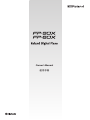 1
1
-
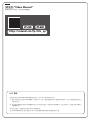 2
2
-
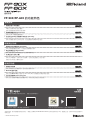 3
3
-
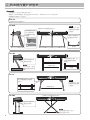 4
4
-
 5
5
-
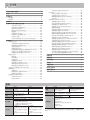 6
6
-
 7
7
-
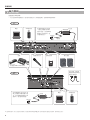 8
8
-
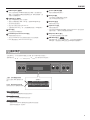 9
9
-
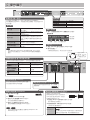 10
10
-
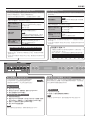 11
11
-
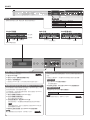 12
12
-
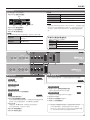 13
13
-
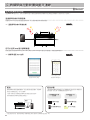 14
14
-
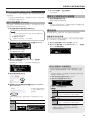 15
15
-
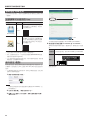 16
16
-
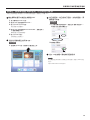 17
17
-
 18
18
-
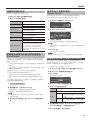 19
19
-
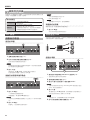 20
20
-
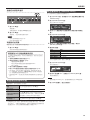 21
21
-
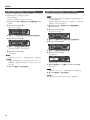 22
22
-
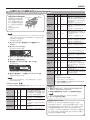 23
23
-
 24
24
-
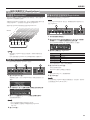 25
25
-
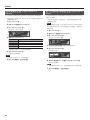 26
26
-
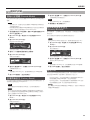 27
27
-
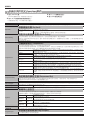 28
28
-
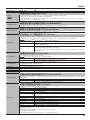 29
29
-
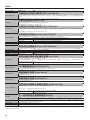 30
30
-
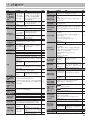 31
31
-
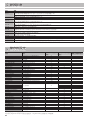 32
32
-
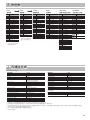 33
33
-
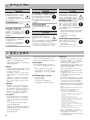 34
34
-
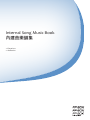 35
35
-
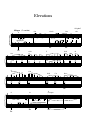 36
36
-
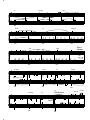 37
37
-
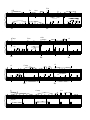 38
38
-
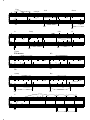 39
39
-
 40
40
-
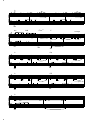 41
41
-
 42
42
-
 43
43
-
 44
44